移动硬盘联网安装步骤是什么?联网移动硬盘如何使用?
2
2025-04-23
在当今数字化时代,数据存储成为我们生活中不可或缺的一部分。移动硬盘盒作为一种便捷的数据存储解决方案,可以将普通的硬盘转变为便携式移动硬盘,使数据传输和存储更加方便。如何安装智炼移动硬盘盒呢?本文将为您详尽介绍智炼移动硬盘盒的安装步骤,并提供相关的使用技巧和常见问题解答。
在开始安装智炼移动硬盘盒之前,确保您已经准备了以下几个条件:
1.智炼移动硬盘盒:确保您的移动硬盘盒是智炼品牌的,并检查其包装内是否包含所有必要的配件。
2.合适的硬盘:选择与移动硬盘盒兼容的硬盘,通常是2.5英寸或3.5英寸的SATA硬盘。
3.螺丝刀:移动硬盘盒通常需要使用螺丝刀进行组装。
4.数据线:如果您的硬盘盒没有附带USB数据线,您需要准备一条。
5.电脑:用于安装驱动程序和测试移动硬盘盒是否正常工作。
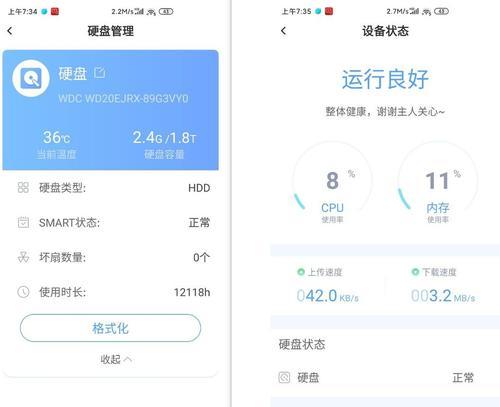
第一步:打开包装并检查配件
打开智炼移动硬盘盒的包装,确保所有的配件都在。通常情况下,包装内应包含硬盘盒主体、USB数据线、螺丝刀、螺丝以及使用说明书。
第二步:安装硬盘
1.拆卸硬盘盒外壳:按照说明书上的指示,使用螺丝刀小心地拆开硬盘盒的外壳。
2.安装硬盘:将硬盘对准接口,确保接口与硬盘上的SATA连接口对准后,平稳地插入硬盘。
3.固定硬盘:在硬盘两侧用螺丝固定硬盘,确保硬盘在移动硬盘盒内不会移动或晃动。
第三步:连接硬盘盒与电脑
1.连接数据线:将硬盘盒的一端USB接口连接到电脑的USB端口上,另一端连接到移动硬盘盒的USB接口。
2.供电:如果您的移动硬盘盒需要外部供电,请连接好适配器。
第四步:格式化硬盘
1.识别硬盘:电脑会自动识别新连接的移动硬盘,您可以在电脑的“我的电脑”或“此电脑”中找到新硬盘的图标。
2.格式化硬盘:右键点击新出现的硬盘图标,选择“格式化”选项,按照向导完成格式化过程。
第五步:使用移动硬盘盒
格式化完成之后,您的移动硬盘就可以正常使用了。您可以开始将文件复制到硬盘中,或者直接在硬盘上进行文件的创建和编辑。

Q1:安装过程中硬盘损坏了怎么办?
确保在安装过程中遵循正确的步骤,并且在操作时轻柔以避免损害硬盘。如果硬盘在安装过程中损坏,应联系生产厂家或专业人士进行检修。
Q2:智炼移动硬盘盒支持哪些接口?
智炼移动硬盘盒通常支持USB3.0或USB3.1接口,部分高级型号可能还支持USB-C接口。具体支持的接口类型,建议参考产品说明书或官方网站。
Q3:移动硬盘盒使用过程中发热怎么办?
如果移动硬盘盒在使用过程中出现轻微发热是正常现象,因为硬盘在运行时会产生热量。但是如果发热过热,建议检查数据线是否连接牢固,或让硬盘盒在通风良好的地方使用。
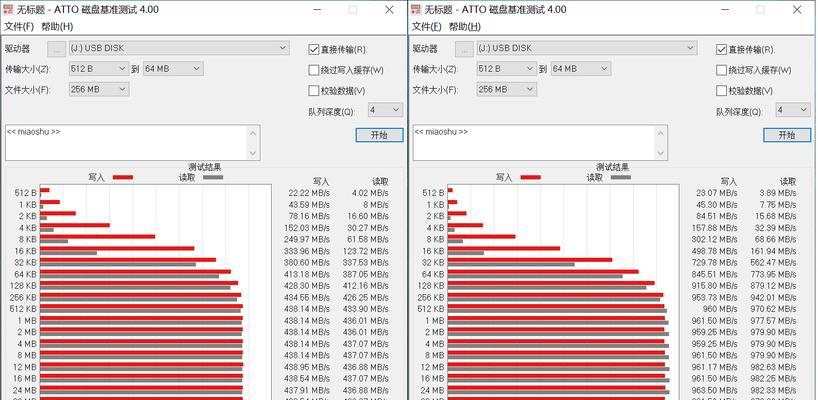
通过以上步骤,您应该能够顺利完成智炼移动硬盘盒的安装,并开始享受便携式存储带来的便利。如在安装过程中遇到任何问题,可以参考本文的常见问题解答,或联系智炼品牌的客服寻求帮助。现在,您可以开始利用移动硬盘盒来安全、高效地管理您的数据了。
版权声明:本文内容由互联网用户自发贡献,该文观点仅代表作者本人。本站仅提供信息存储空间服务,不拥有所有权,不承担相关法律责任。如发现本站有涉嫌抄袭侵权/违法违规的内容, 请发送邮件至 3561739510@qq.com 举报,一经查实,本站将立刻删除。